Le visualizzazioni sono cruciali per rappresentare chiaramente informazioni complesse. Un diagramma di flusso è uno degli strumenti più efficaci per presentare processi o procedure in forma grafica chiara. In questo tutorial imparerai come creare un diagramma di flusso in Microsoft Visio che sia informativo e accattivante.
Conoscenze principali
- I diagrammi di flusso aiutano a visualizzare visivamente i processi e le decisioni.
- Microsoft Visio offre diverse modelli e forme per la creazione di diagrammi di flusso.
- La creazione di un diagramma di flusso può avvenire sia manualmente che tramite l'uso di modelli.
Istruzioni passo per passo
Passo 1: Selezionare il modello
Innanzitutto apri Microsoft Visio. Nella schermata iniziale, seleziona l'opzione "Nuovo". Comparirà una finestra di dialogo in cui potete selezionare un diagramma di flusso standard.
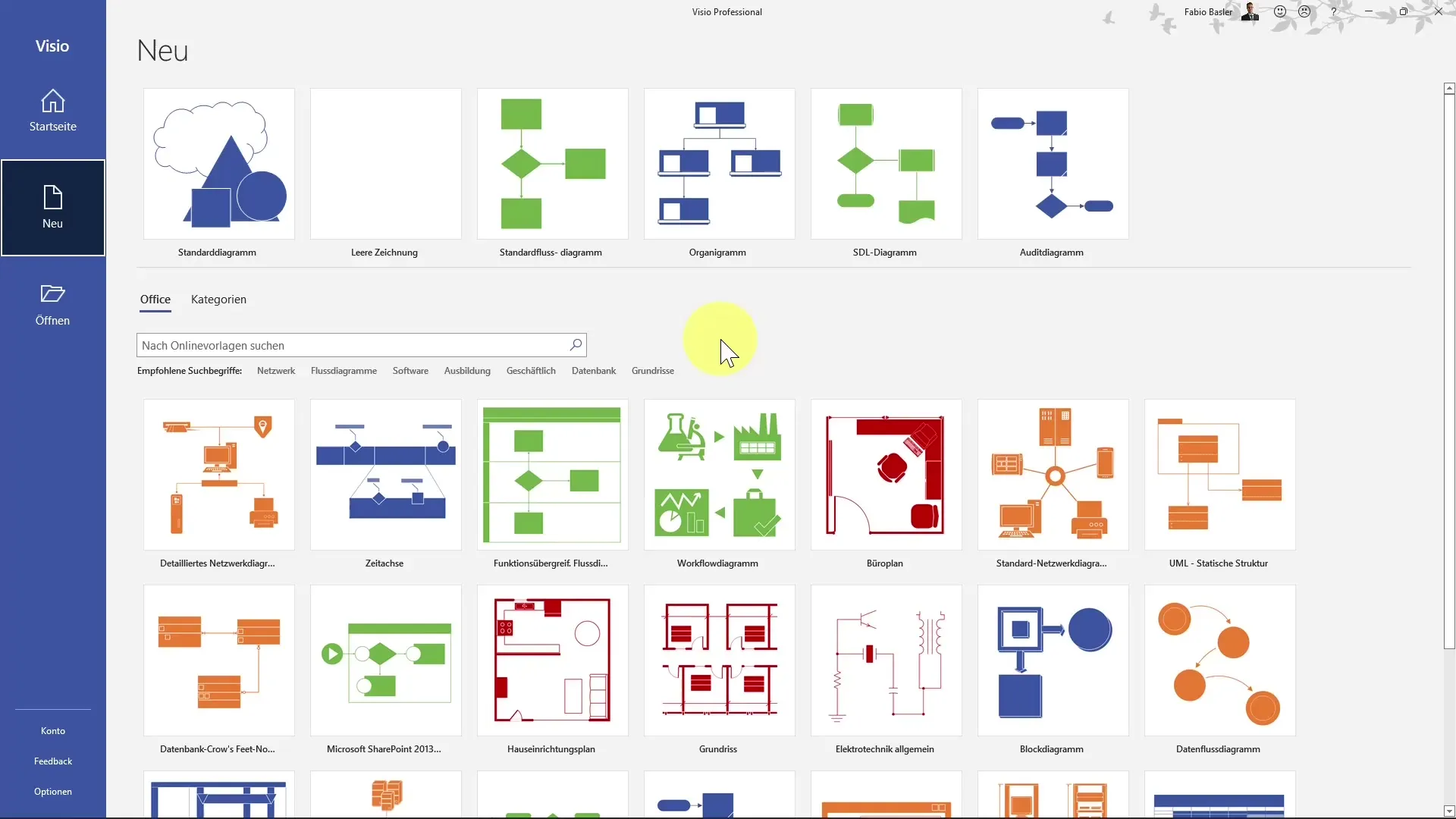
Passo 2: Scegliere il modello di diagramma di flusso
Dopo aver selezionato "Nuovo", avrete la possibilità di scegliere tra diversi modelli. Scegliete un "Diagramma di flusso verticale", particolarmente adatto per i processi gerarchici.
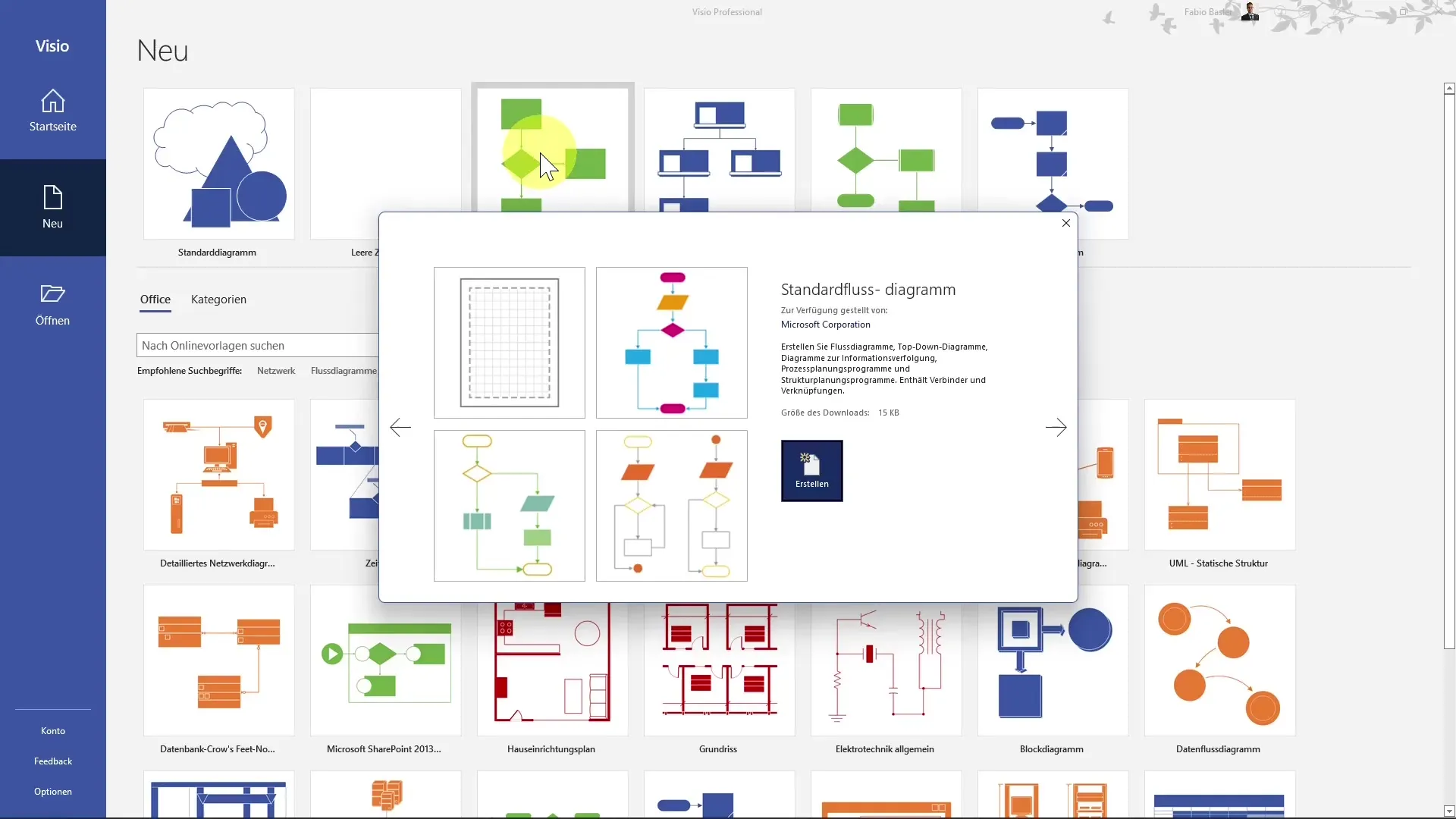
Passo 3: Creare il diagramma
Clicca su "Crea" per aprire il modello selezionato. Assicurati di trovare nella barra laterale sinistra delle forme del diagramma di flusso standard. Queste sono progettate appositamente per rappresentare varie parti del processo.
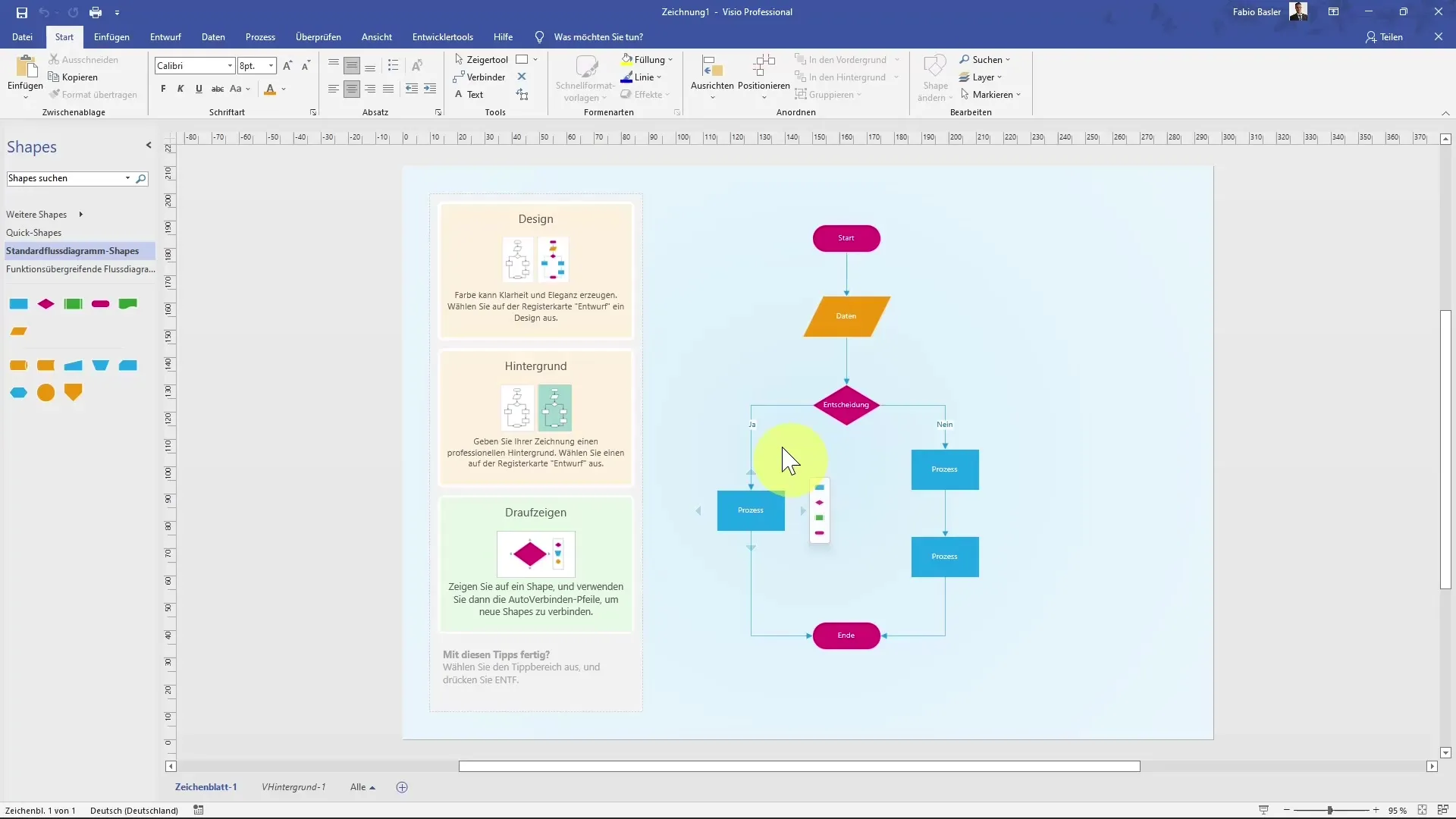
Passo 4: Selezionare le forme
Inizia con il primo oggetto del processo. Trascina la forma "Inizio" nel diagramma. Passandoci sopra con il cursore, otterrai un'anteprima di come appare la forma e la sua funzione.
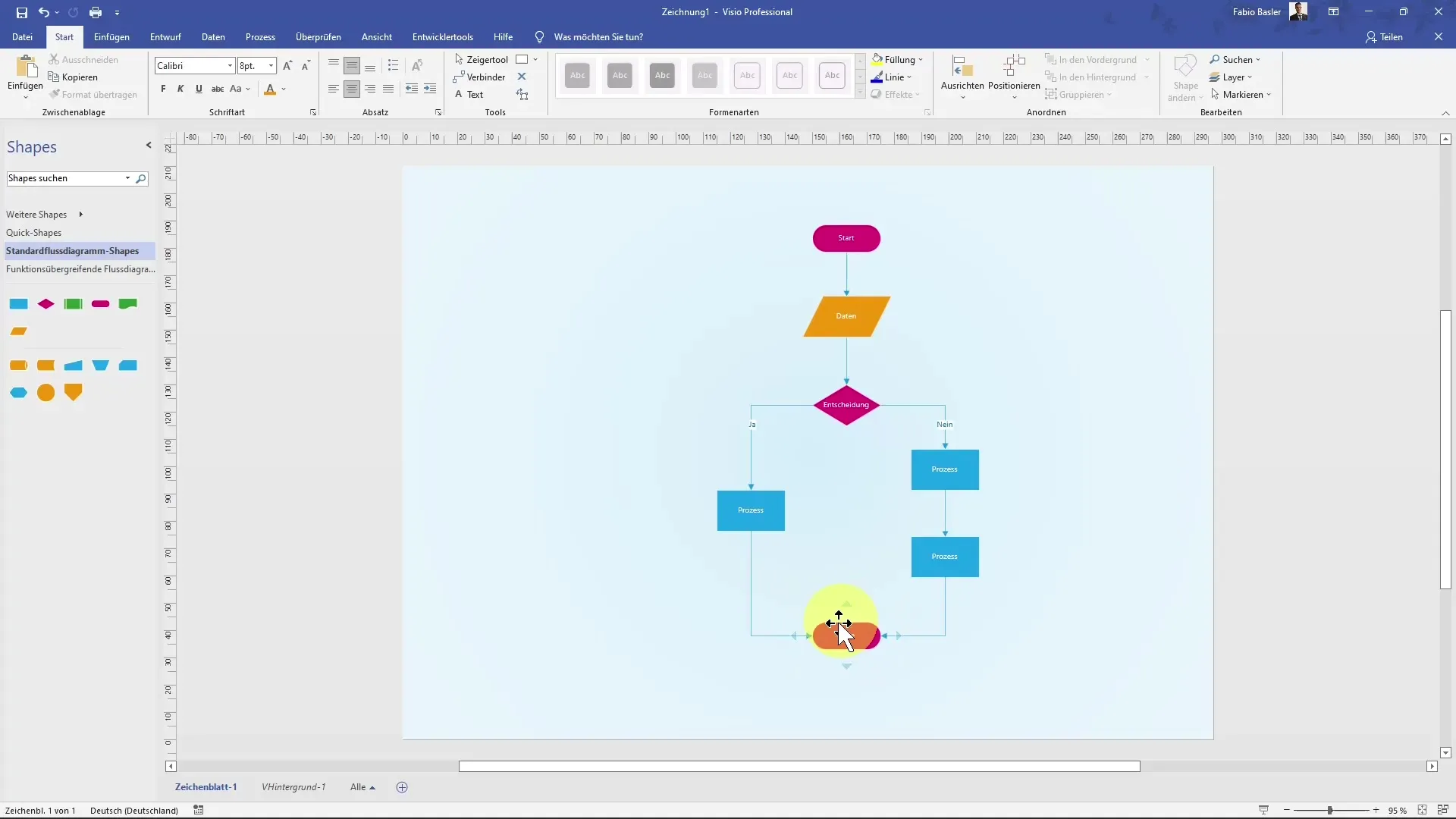
Passo 5: Aggiungere processi
Aggiungi ora gli altri elementi del tuo diagramma di flusso. Usa le forme per i dati, le decisioni e le varie parti del processo. Le decisioni di solito sono rappresentate da rombi.
Passo 6: Inserire linee di connessione
Utilizza oggetti di connessione per collegare tra loro le varie forme. Questo crea una sequenza logica dei processi, rendendo chiara l'intera struttura.
Passo 7: Aggiungere descrizioni del processo
Clicca sulle forme e aggiungi le etichette appropriate per rendere il contenuto chiaro e comprensibile. Ad esempio, il primo passo potrebbe essere "Inviare e-mail".
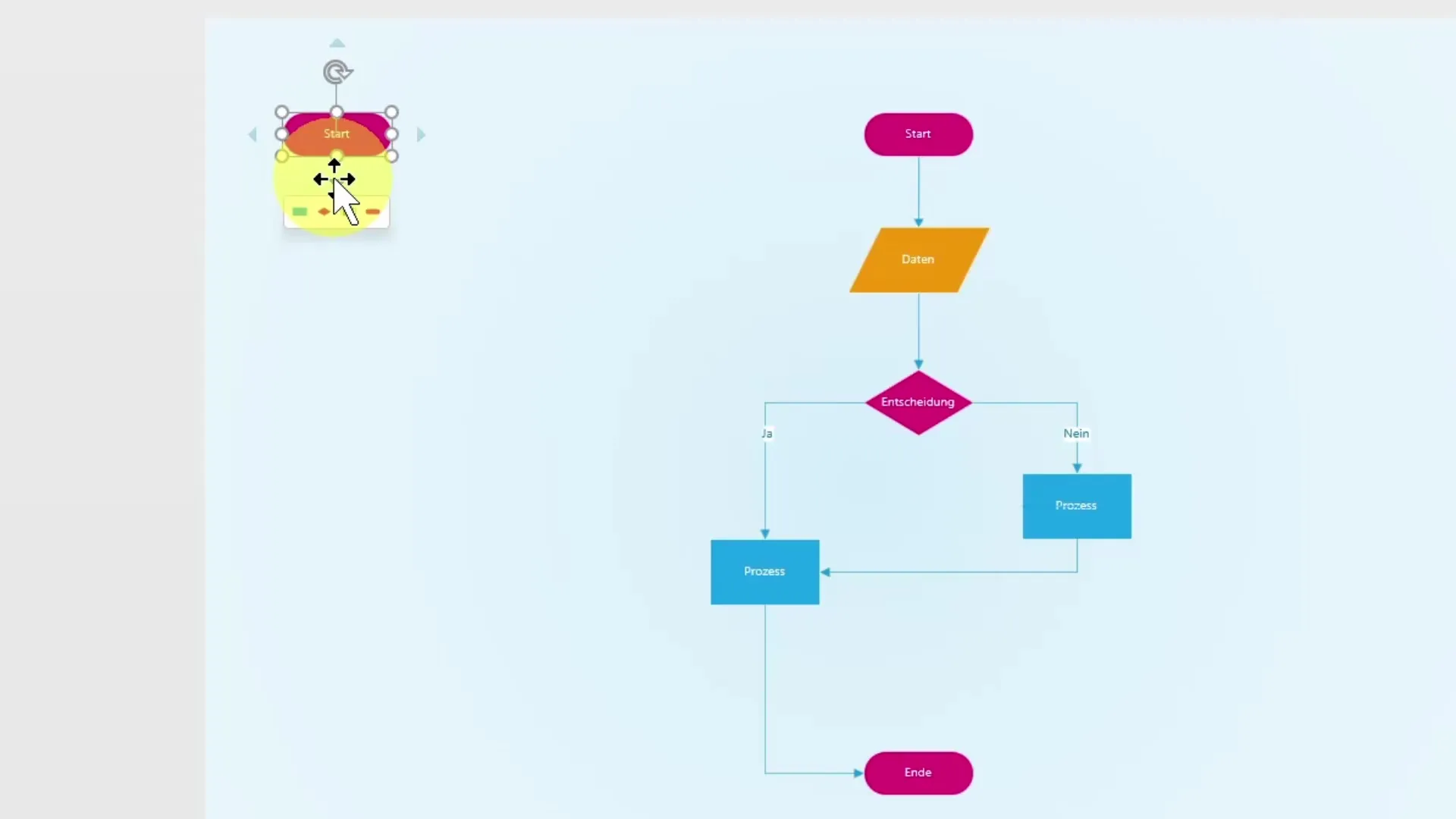
Passo 8: Definire i percorsi decisionali
Inserisci gli elementi decisionali nel tuo diagramma. Qui spieghi cosa succede se la decisione è "Sì" o "No". Collega questi processi di conseguenza.
Passo 9: Completare il diagramma
Esamina l'intera struttura e aggiungi infine la forma "Fine" per concludere il processo. Puoi anche inserire un'etichetta qui.
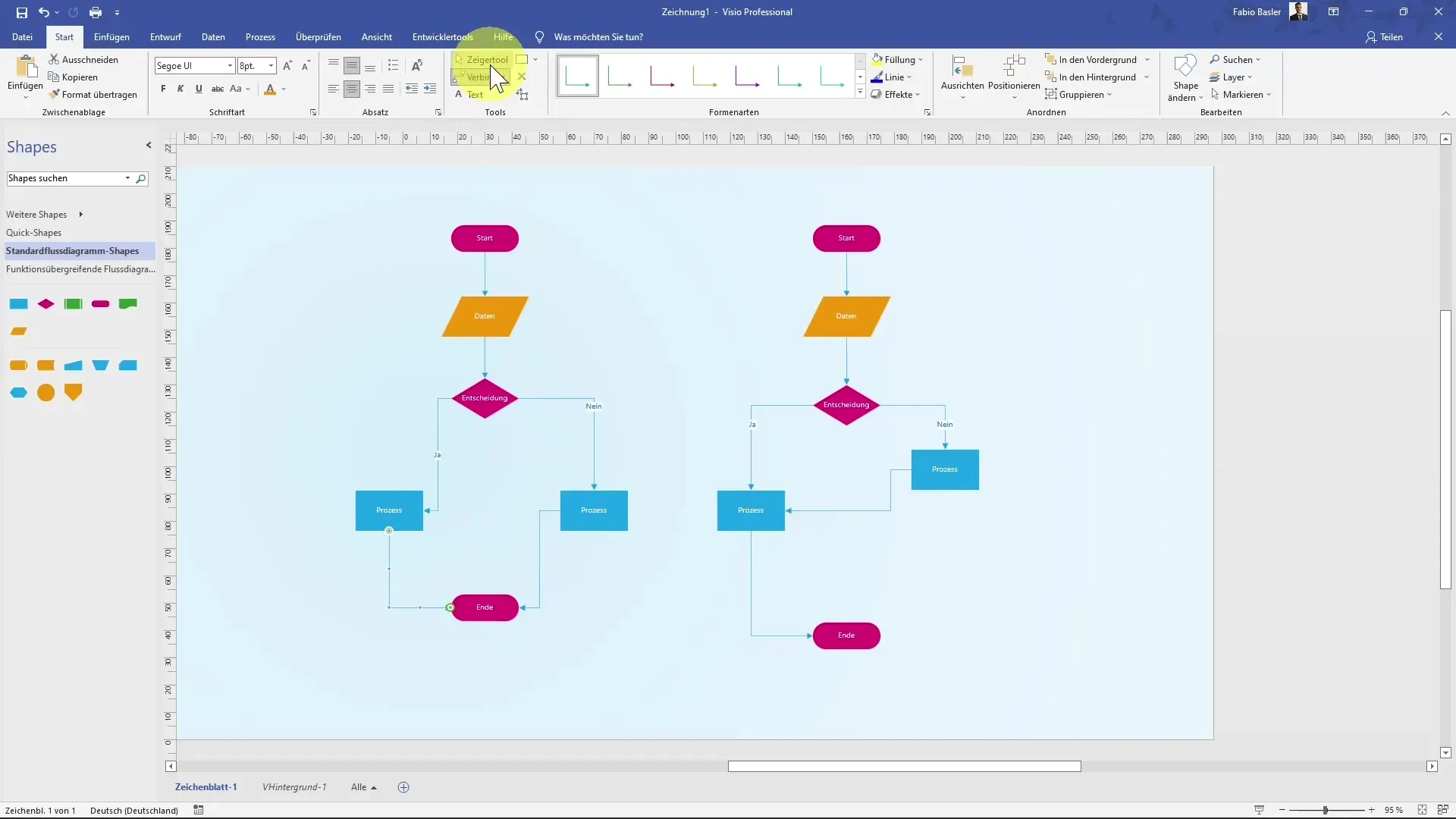
Passo 10: Personalizzare e salvare il diagramma
Infine, puoi personalizzare l'intero diagramma di flusso, posizionare frecce e forme in modo che offrano una rappresentazione uniforme e chiara. Salva il tuo diagramma con un nome appropriato.
Riassunto
Per catturare ed esprimere in modo efficace i diagrammi di flusso, Microsoft Visio utilizza una varietà di modelli e forme. L'organizzazione oculata di questi elementi aiuta non solo nella visualizzazione dei processi, ma anche nella comunicazione di informazioni complesse.
Domande frequenti
Cos'è un diagramma di flusso?Un diagramma di flusso è una rappresentazione grafica di un processo che visualizza passaggi e decisioni.
Che modelli offre Microsoft Visio?Microsoft Visio offre diversi modelli come diagrammi di flusso standard, diagrammi di flusso verticali e altri.
Come posso utilizzare le forme in Visio?Le forme possono essere trascinate dalla barra laterale sinistra nel diagramma per rappresentare varie parti del processo.
Come posso creare collegamenti tra le forme in Visio?I collegamenti vengono creati tramite oggetti di connessione da posizionare tra le forme.
Posso modificare il mio diagramma di flusso in seguito?Sì, puoi regolare le forme e le loro posizioni in qualsiasi momento e salvare il diagramma.


